Miracast를 사용하여 Android에서 TV 또는 모니터로 무선으로 투영하는 방법
Miracast 는 때때로 당신의 삶을 많이 편하게 해주는 훌륭한 기술입니다. 프레젠테이션을 해야 하고 가장 빠르게 할 수 있는 방법은 기기의 화면을 Miracast 지원 프로젝터에 투사하는 것입니다. 또는 스마트폰에 있는 영화를 대형 스크린 TV에서 보고 싶기 때문에 Miracast 는 할 수 있습니다. 모든. 다행스럽게도 요즘 대부분의 Android 스마트폰과 태블릿은 (Android)Miracast 를 지원하지만 모든 TV와 모니터가 지원하는 것은 아닙니다. 그러나 TV나 모니터 가 (TV or monitor)Miracast 를 제공하지 않더라도 항상 Miracast 동글(Miracast dongle) 을 사용하여 무선으로 투사할 수 있습니다. 미라캐스트(Miracast) 사용법은 다음과 같습니다.Android 기기(Android device) 의 화면 을 모든 디스플레이 에 미러링하려면 다음 단계를 따르세요 .
참고:(NOTE:) 이 튜토리얼을 작성하기 위해 Samsung Galaxy S4 스마트폰(Samsung Galaxy S4 smartphone) 을 사용했지만 절차는 모든 Android 기반 장치에서 유사합니다.
무선 프로젝션(wireless projection) 에 필요한 것은 무엇입니까 ?
이 자습서를 진행하기 전에 다음 항목을 사용할 수 있는지 다시 확인하십시오.
- Miracast 지원 기능(Miracast support) 이 내장 된 TV 또는 모니터(TV or monitor) 또는...
- Microsoft 무선 디스플레이 어댑터(Microsoft Wireless Display Adapter) 와 같은 미라캐스트 동글 . 동글 은 HDMI 포트(HDMI port) 와 전원이 공급되는 USB 포트 가 있는 (USB port)TV나 모니터(TV or monitor) 에 연결해야 합니다 . TV/monitor 는 Android 기기(Android device) 에서 7미터 또는 23피트 이상 떨어져 있으면 안 됩니다 . 디스플레이에 전원이 공급되는 USB 포트 가 없는 경우 (USB port)USB 스마트폰 충전기(USB smartphone charger and plug) 를 사용하고 Microsoft 무선 디스플레이 어댑터(Microsoft Wireless Display Adapter) 를 연결 하여 필요한 전원을 얻을 수 있습니다.

- Miracast 지원 Android 스마트 폰 또는 태블릿(Android smartphone or tablet) . 스마트폰이 Miracast 기술(Miracast technology) 을 지원하는지 확인하려면 스마트폰의 공식 하드웨어 사양을 확인해야 합니다 .
이 목록에 모든 것이 있으면 다음 단계를 따르십시오.
Android 기기(Android device) 의 화면을 Miracast 디스플레이에 투영 하는 방법(Miracast display)
가장 먼저 해야 할 일은 Android 기기의 설정(Settings) 을 여는 것 입니다. 이를 수행하는 방법은 다양하지만 다양한 Android 스마트폰 및 태블릿에서 공통적으로 사용되는 한 가지 방법은 (Android)앱(Apps) 보기 를 열고 설정(Settings) 아이콘을 탭하는 것입니다. 이 아이콘은 일반적으로 일종의 톱니바퀴(cog wheel) 처럼 보입니다 .

설정(Settings) 화면에서 화면 미러링, 화면 전송, 무선 디스플레이, Allshare Cast(Screen Mirroring, Cast screen, Wireless display, Allshare Cast) 또는 이와 유사한 설정을 찾습니다. 하드웨어 개발자는 Miracast 에 대해 모든 종류의 이름을 사용하므로 이 설정의 이름은 (Miracast)Android 장치(Android device) 에 따라 다릅니다 . 찾았으면 탭하세요.
Samsung Galaxy S4 에서 Miracast 는 Screen Mirroring 이라고 하며 연결(Connections) 설정 목록 의 맨 아래에 있습니다.

Miracast 화면(Miracast screen) 을 열면 Android 스마트폰 또는 태블릿(Android smartphone or tablet) 이 근처에서 사용 가능한 Miracast 지원 화면 검색을 자동으로 시작해야 합니다.
Microsoft 무선 디스플레이 어댑터(Microsoft Wireless Display Adapter) 를 사용하는 경우 MicrosoftDisplayAdapter_EF 라는 장치를 감지해야 합니다 .
연결하려는 Miracast 디스플레이(Miracast display) 의 이름을 누릅니다 .
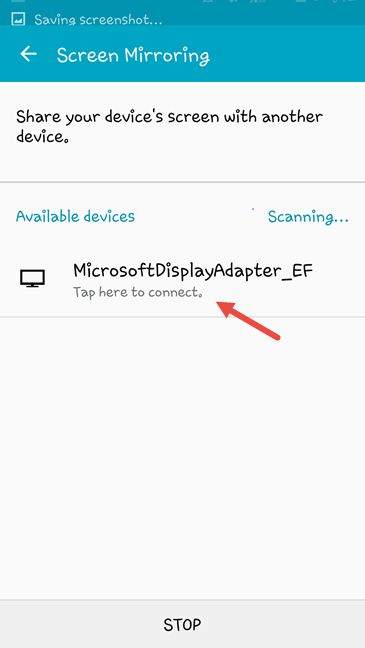
(Wait)Android 장치 가 (Android device)Miracast 디스플레이(Miracast display) 에 무선 연결을 설정할 때까지 잠시 기다 립니다. 시간이 오래 걸리지 않습니다.

연결이 완료되면 Android 스마트폰 또는 태블릿(Android smartphone or tablet) 에서 알려야 합니다. 그리고 그렇지 않은 경우에도 연결하려는 모니터나 TV(monitor or TV) 를 보고 확인을 받아야 합니다. 이제 Android 기기(Android device) 의 디스플레이를 미러링해야 합니다 .

Android 화면(Android screen) 에 표시되는 모든 내용은 이제 TV나 모니터(TV or monitor) 에도 표시됩니다 . 어느(Which) 것이 굉장합니까?
Miracast 지원 디스플레이 에서 Android 기기(Android device) 의 화면 투사를 중지하는 방법
연결한 Miracast 디스플레이(Miracast display) 에 Android 스마트폰 또는 태블릿(Android smartphone or tablet) 의 화면을 더 이상 미러링하고 싶지 않은 때가 올 것입니다 . 무선 연결(wireless connection) 을 종료하려면 이 가이드의 이전 섹션에서 설명한 것과 동일한 단계를 수행 하여 Miracast 설정 화면으로 이동합니다.(Miracast)
그런 다음 연결 끊기, 연결 종료(Disconnect, End connection) 또는 비활성화(Disable) 와 같은 이름을 가진 옵션을 찾습니다 . 예를 들어 Samsung Galaxy S4 에서는 (Samsung Galaxy S4)연결 종료(End connection) 라고 합니다 . 이 버튼을 탭하기만 하면 Android 장치(Android device) 에서 화면을 무선으로 투영하는 것을 중지할 수 있습니다 .

그게 다야!
결론
이미 보았듯이 Miracast 를 통해 무선으로 화면을 투영하는 것은 (Miracast)Android 장치(Android device) 에서 매우 쉽게 수행할 수 있는 작업입니다 . 불행히도 Miracast 는 하드웨어 제조업체가 판매하는 모든 장치에 동일한 이름( Miracast )을 사용하도록 강요하지 않는 표준입니다 . 따라서 Miracast 연결(Miracast connection) 을 설정하는 동안 발생할 수 있는 유일한 불편 은 Android 기기(Android device) 에서 이것이 정확히 무엇인지 찾는 것 입니다. Android 기기 에서 (Android device)Miracast 를 사용해 보셨습니까 ? 당신은 그것이 유용하다고 생각합니까, 그렇지 않습니까? 아래에 의견을 남겨주세요!
Related posts
Miracast를 사용하여 Windows 10 Mobile에서 TV 또는 모니터로 투영하는 방법
Find My Device로 Android smartphone을 찾는 방법
통합 원격을 사용하여 Android에서 Windows PC를 원격 제어하는 방법
iPhone(또는 iPad)에서 VPN 연결을 생성, 구성 및 사용하는 방법
Miracast를 사용하여 Microsoft Edge의 웹 페이지에서 무선 디스플레이로 미디어 전송
ASUS AiProtection : 켜짐 또는 꺼짐? 라우터의 보안을 향상시킵니다!
간단한 질문: 2단계 인증 또는 2단계 인증이란 무엇입니까?
다른 네트워크 컴퓨터에서 모든 버전의 Windows를 설치하는 방법
Windows 8 및 Windows 8.1에서 VPN 또는 PPPOE 연결을 삭제하는 방법
Windows 10에서 DNS 설정을 변경하는 3가지 방법
Set TP-Link Wi-Fi 6 라우터 VPN server로
나의 iPhone 찾기를 끄는 방법
Windows 방화벽이 최고의 방화벽 중 하나인 5가지 이유
당신의 ASUS Wi-Fi router에 악성 사이트를 차단하는 방법
Windows 10 네트워크 위치를 개인(또는 공용)으로 변경하는 방법
Windows 10에서 프록시 서버 설정을 구성하는 방법
간단한 질문: Windows 방화벽이란 무엇이며 어떻게 켜거나 끌 수 있습니까?
와이파이 핫스팟으로 Android을 설정하는 방법
원격 데스크톱 연결을 사용하여 Ubuntu에서 Windows PC에 연결
Android phone를 Wi-Fi 네트워크에 연결하는 방법 : 3 가지 방법
